Go インストール Google 新言語
Google が発表した新言語、
Go を早速 インストールしました。
Google Go の紹介記事は、以前のこの記事を見てくださいね。(^○^)
Go Google 開発 新言語
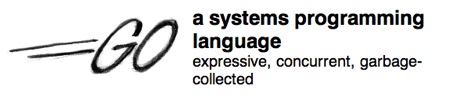
インストールした OS は、
Mac OS X 10.5.8
まだ、Leopard なんです。
早く、Snow Leopard にアップグレードしたい!
まず、Xcode を入手してインストールしてください。
Apple のサイトにありますよ!
まず、
環境変数を整えます。
こんな感じです。
export GOROOT=$HOME/go
export GOOS=darwin
export GOARCH=386
export PATH=$PATH:$HOME/bin
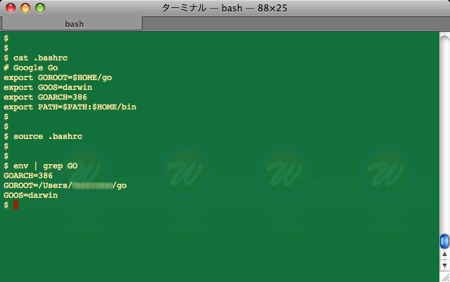
次に、mercurial をインストールします。
私の環境ではちょっと時間かかかります。
管理者権限のパスワードを聞かれるので、入力します。
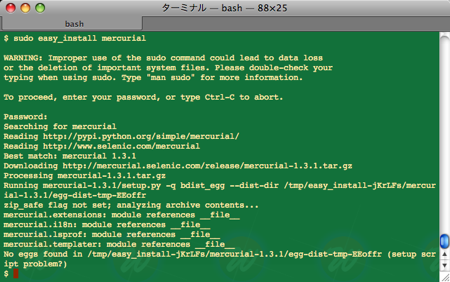
これが、が失敗したので、
手動 mercurial を インストールを行います。
http://golang.org/doc/install.html
にあるとおり、
http://mercurial.selenic.com/wiki/Download
http://mercurial.berkwood.com/
からダウンロードしたファイルを、unzip して、
その中のファイル、
mercurial-1.3.1-py2.5-macosx10.5.mpkg
※ 今回はこのバージョンでした。
をクリックするとインストーラーが起動するので、
案内に沿ってインストールします。
こんな感じ。
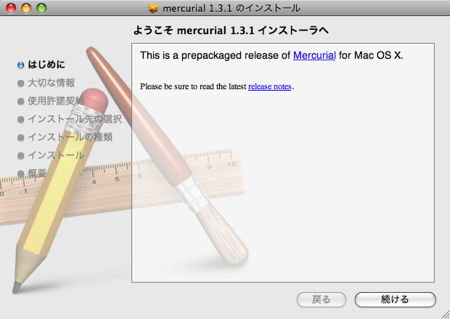
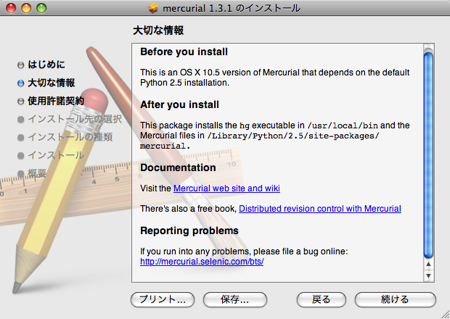
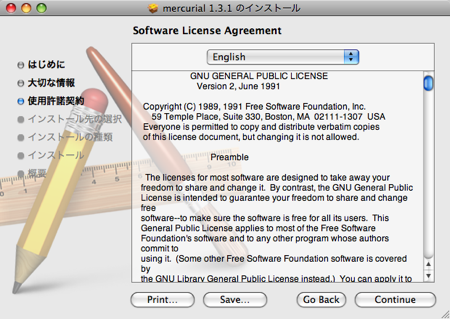
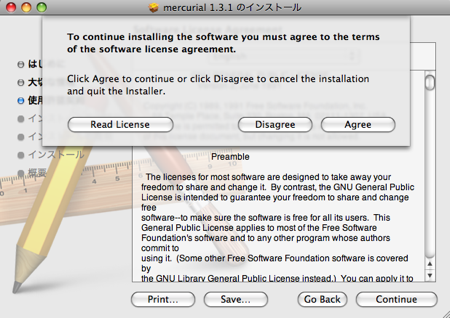
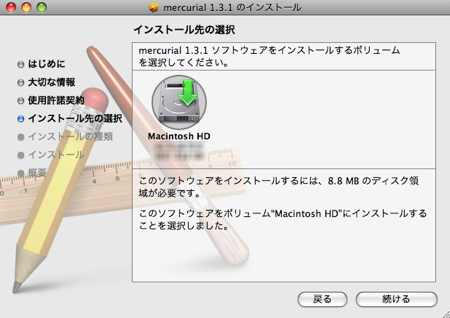
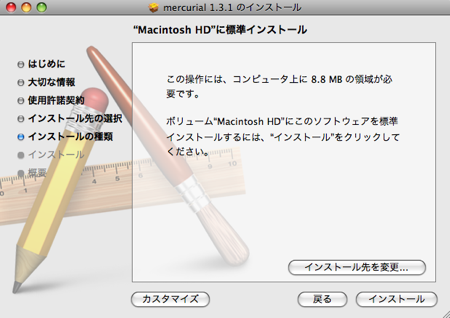
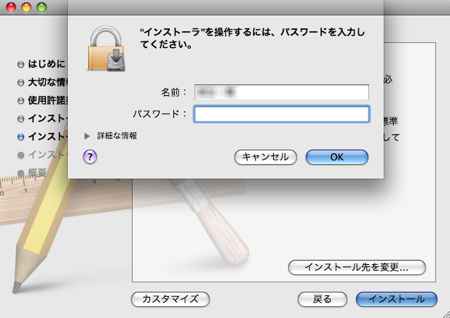
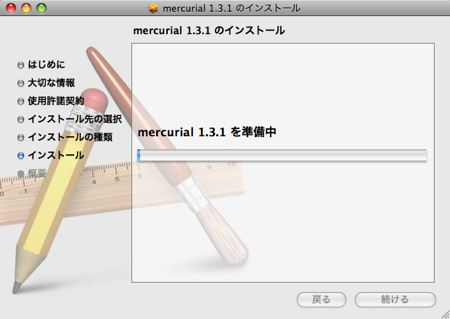
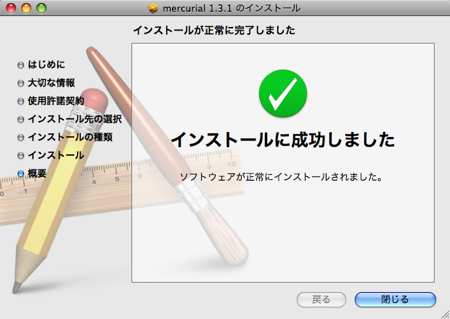
hg コマンドが インストール されているか、
ターミナル で確認します。
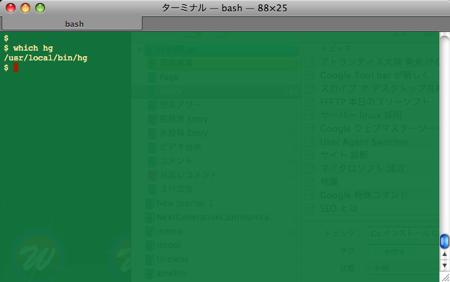
終わったら Go のソースをゲットしてから、
hg clone -r release https://go.googlecode.com/hg/ $GOROOT
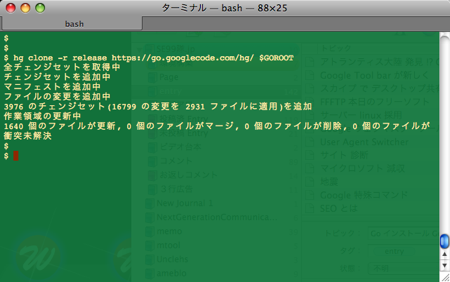
Go を make します。
cd $GOROOT/src
./all.bash
こんな感じで簡単に終了です。
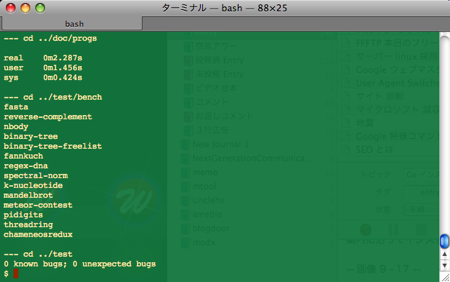
で、
ついでにサンプルコードを作って
実行してみましょう。
コンパイル早いかな?
サンプルコードを作ってというか、
コピーして、実行すると、動きました。
(= ̄▽ ̄=)V やったね
こんな感じです。
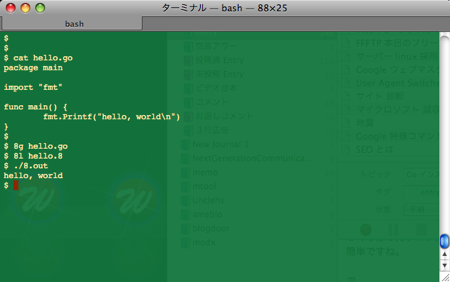
コンパイルの速度は、
ソースの規模が小さいので、
体感するまでには至らなかったです。
もっと大きな規模のソースで
試してみたいですね。
タグ: Go, google
投稿日時 : 2009年11月12日 19時26分15秒
カテゴリー : MacOSX, コンピューター
トラックバックURL :
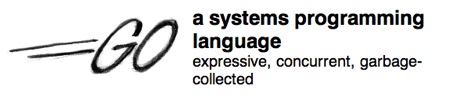 インストールした OS は、
Mac OS X 10.5.8
まだ、Leopard なんです。
早く、Snow Leopard にアップグレードしたい!
まず、Xcode を入手してインストールしてください。
Apple のサイトにありますよ!
まず、
環境変数を整えます。
こんな感じです。
export GOROOT=$HOME/go
export GOOS=darwin
export GOARCH=386
export PATH=$PATH:$HOME/bin
インストールした OS は、
Mac OS X 10.5.8
まだ、Leopard なんです。
早く、Snow Leopard にアップグレードしたい!
まず、Xcode を入手してインストールしてください。
Apple のサイトにありますよ!
まず、
環境変数を整えます。
こんな感じです。
export GOROOT=$HOME/go
export GOOS=darwin
export GOARCH=386
export PATH=$PATH:$HOME/bin
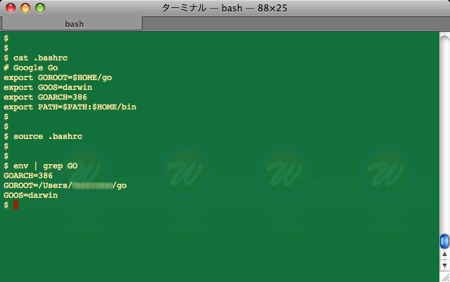 次に、mercurial をインストールします。
私の環境ではちょっと時間かかかります。
管理者権限のパスワードを聞かれるので、入力します。
次に、mercurial をインストールします。
私の環境ではちょっと時間かかかります。
管理者権限のパスワードを聞かれるので、入力します。
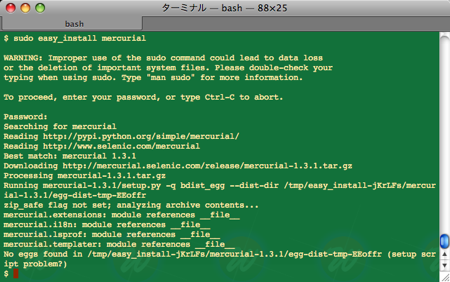 これが、が失敗したので、
手動 mercurial を インストールを行います。
http://golang.org/doc/install.html
にあるとおり、
http://mercurial.selenic.com/wiki/Download
http://mercurial.berkwood.com/
からダウンロードしたファイルを、unzip して、
その中のファイル、
mercurial-1.3.1-py2.5-macosx10.5.mpkg
※ 今回はこのバージョンでした。
をクリックするとインストーラーが起動するので、
案内に沿ってインストールします。
こんな感じ。
これが、が失敗したので、
手動 mercurial を インストールを行います。
http://golang.org/doc/install.html
にあるとおり、
http://mercurial.selenic.com/wiki/Download
http://mercurial.berkwood.com/
からダウンロードしたファイルを、unzip して、
その中のファイル、
mercurial-1.3.1-py2.5-macosx10.5.mpkg
※ 今回はこのバージョンでした。
をクリックするとインストーラーが起動するので、
案内に沿ってインストールします。
こんな感じ。
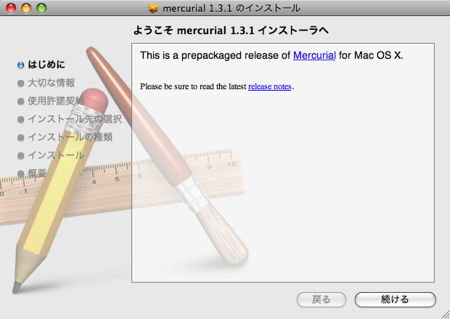
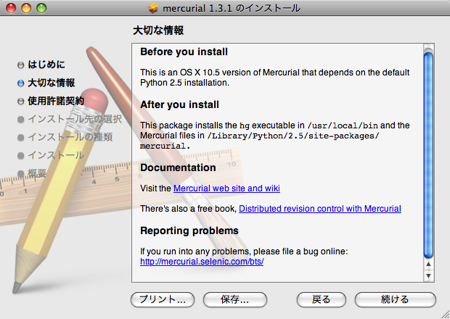
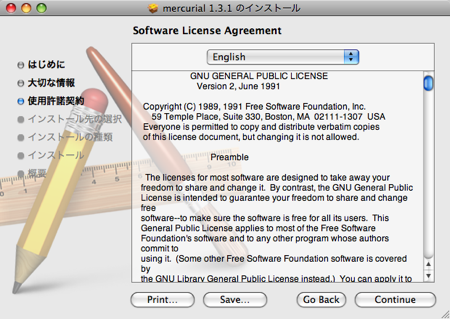
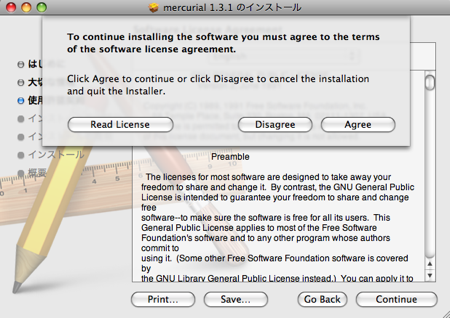
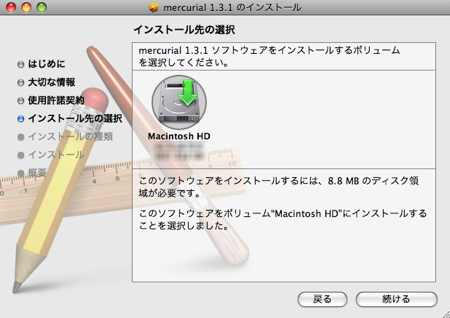
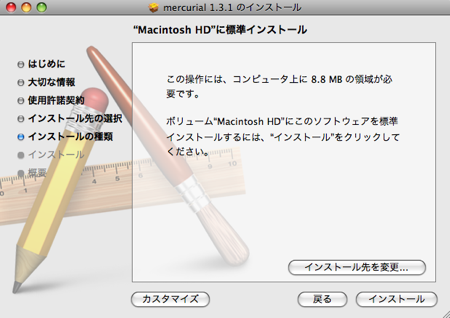
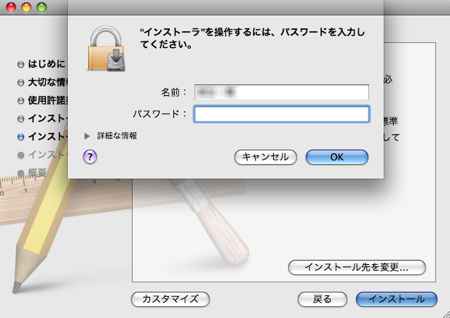
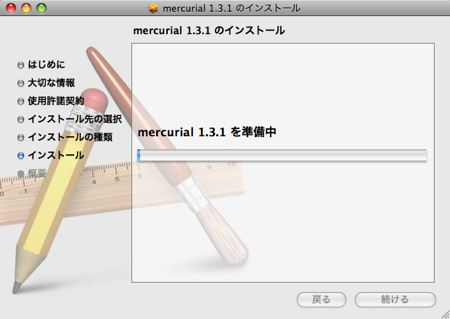
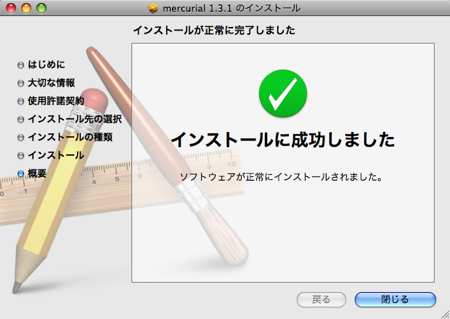 hg コマンドが インストール されているか、
ターミナル で確認します。
hg コマンドが インストール されているか、
ターミナル で確認します。
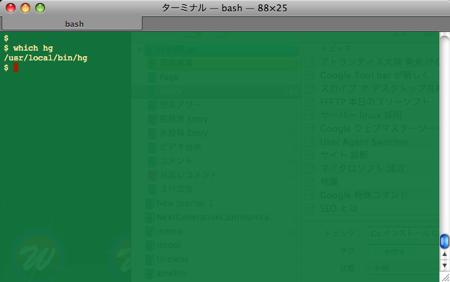 終わったら Go のソースをゲットしてから、
hg clone -r release https://go.googlecode.com/hg/ $GOROOT
終わったら Go のソースをゲットしてから、
hg clone -r release https://go.googlecode.com/hg/ $GOROOT
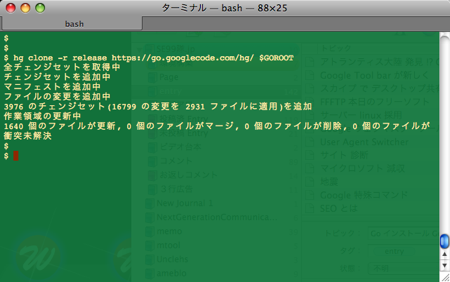 Go を make します。
cd $GOROOT/src
./all.bash
こんな感じで簡単に終了です。
Go を make します。
cd $GOROOT/src
./all.bash
こんな感じで簡単に終了です。
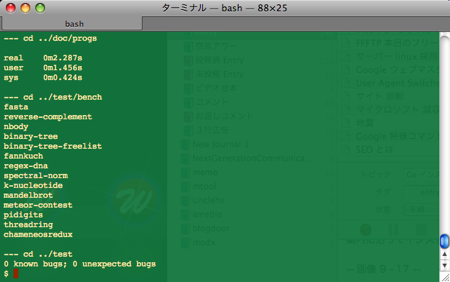 で、
ついでにサンプルコードを作って
実行してみましょう。
コンパイル早いかな?
サンプルコードを作ってというか、
コピーして、実行すると、動きました。
(= ̄▽ ̄=)V やったね
こんな感じです。
で、
ついでにサンプルコードを作って
実行してみましょう。
コンパイル早いかな?
サンプルコードを作ってというか、
コピーして、実行すると、動きました。
(= ̄▽ ̄=)V やったね
こんな感じです。
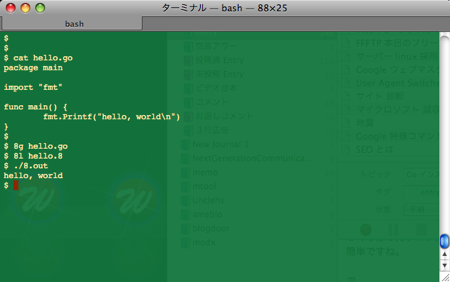 コンパイルの速度は、
ソースの規模が小さいので、
体感するまでには至らなかったです。
もっと大きな規模のソースで
試してみたいですね。
コンパイルの速度は、
ソースの規模が小さいので、
体感するまでには至らなかったです。
もっと大きな規模のソースで
試してみたいですね。


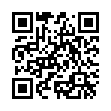


コメントはまだありません。